Page 1

Folio Mini
Setup Guide | Guide d’installation
Page 2
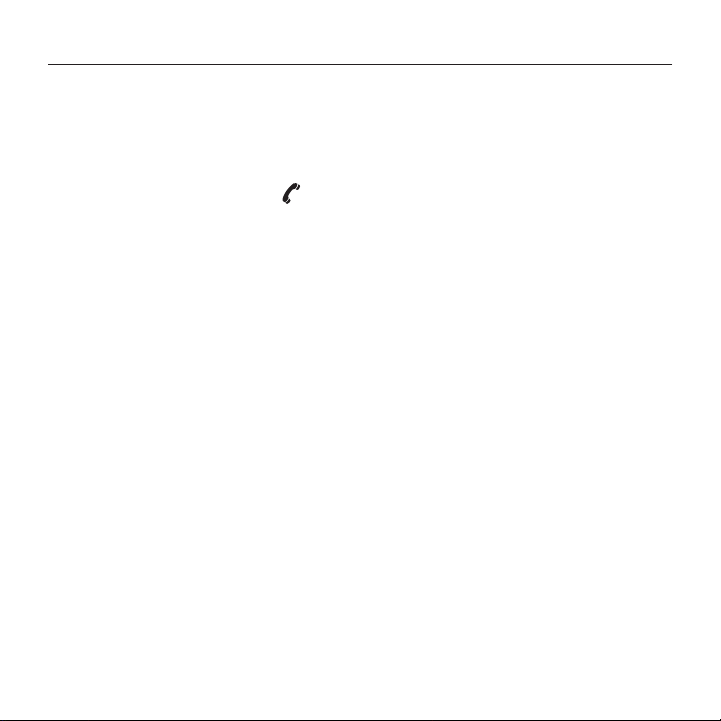
Logitech Folio Mini
Contents
English. . . . . . . . . . . . . . . . . . 3
Français . . . . . . . . . . . . . . . . . 6
www.logitech.com/support . . . . . . . . . . . . . . . . . . . . . . . . . . . 15
2
Español . . . . . . . . . . . . . . . . .9
Português . . . . . . . . . . . . . . . 12
Page 3
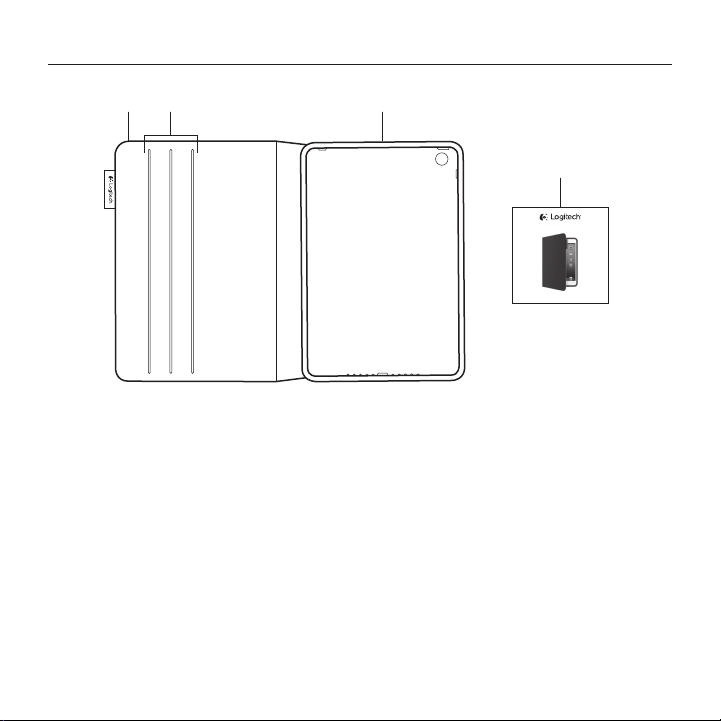
Know your product
1 2 3
Logitech Folio Mini
4
Folio Mini
Setup Guide | Guide d’installation
1. Protective cover
2. Stopping lines
3. iPad mini holder
4. Product documentation
English 3
Page 4
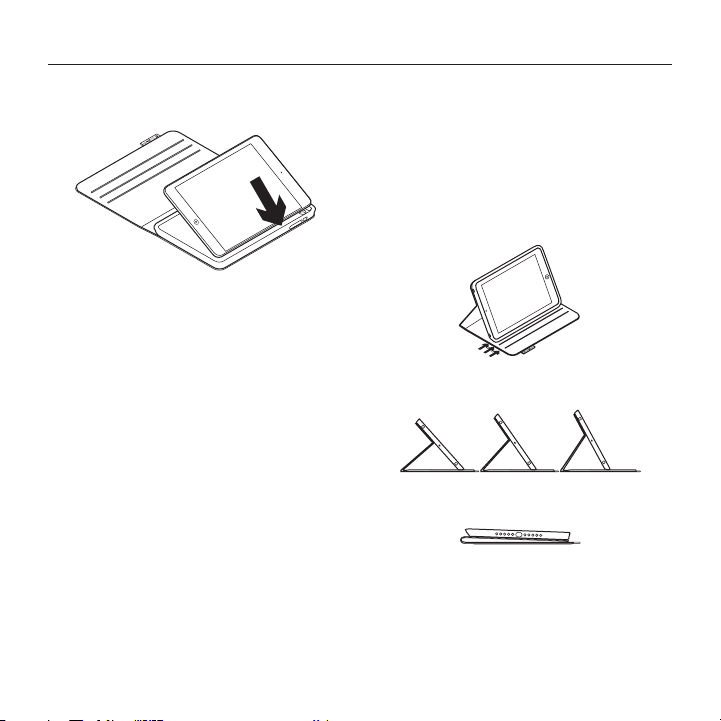
Logitech Folio Mini
Setting up and using the folio with your iPad mini
Setting up your folio
Open the folio and insert your iPad mini
in the iPad mini holder.
Using your iPad mini
Opening the folio wakes your iPad mini.
Closing the folio puts your iPad mini into
sleep mode.
Two viewing positions
The folio provides two viewing positions—
one for viewing media and another for
browsing.
To view media, move the iPad mini holder
into the media position, aligning it with one
of the stopping lines to secure it:
The stopping line you align with determines
the viewing angle:
Media position—3 angles
To browse, fold your folio in half.
Browsing position
4 English
Page 5
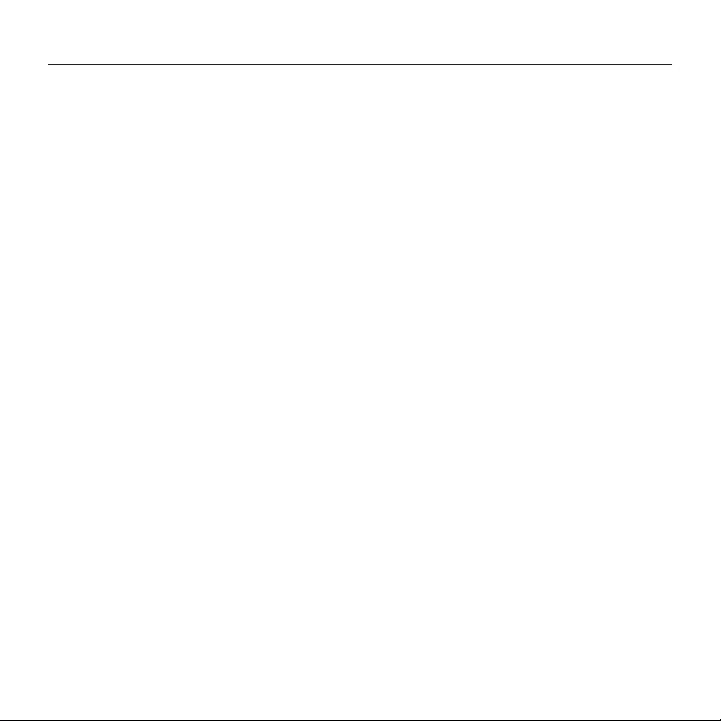
Visit Product Central
There’s more information and support
online for your product. Take a moment
to visit Product Central to learn more
about your new folio.
www.logitech.com/support/foliomini
Browse online articles for setup help,
usage tips, and information about
additional features.
Connect with other users in our Community
Forums to get advice, ask questions,
and share solutions.
Find a wide selection of content including:
•Tutorials
•Troubleshooting
•Support community
•Online documentation
•Warranty information
•Spare parts (when available)
Logitech Folio Mini
Troubleshooting
My iPad mini won’t stand in
the media position.
•Make sure your iPad mini is inserted
in the iPad mini holder correctly, and is
aligned correctly with the stopping lines.
My iPad mini won’t wake when I open
the folio, and doesn’t go into sleep mode
when I close it.
•Make sure your iPad mini is inserted in
the iPad mini holder the right way round.
What do you think?
Please take a minute to tell us.
Thank you for purchasing our product.
www.logitech.com/ithink
English 5
Page 6

Logitech Folio Mini
Présentation du produit
1 2 3
4
Folio Mini
Setup Guide | Guide d’installation
1. Étui de protection
2. Rainures de fixation
6 Français
3. Support pour iPad mini
4. Documentation sur le produit
Page 7

Logitech Folio Mini
Configuration et utilisation de l'étui avec votre iPad mini
Configuration de l'étui
Ouvrez l'étui et insérez votre iPad mini
dans le support pour iPad mini.
Utilisation de l'iPad mini
L'ouverture de l'étui sort votre iPad mini
du mode veille.
La fermeture de l'étui remet votre iPad mini
en mode veille.
Deux positions de visualisation
L'étui ore deux positions de visualisation:
une position de lecture et une position
de navigation.
Pour lire des documents, mettez le support
pour iPad mini en position de lecture,
en le plaçant dans l'une des rainures
de fixation:
Les rainures de fixation vous permettent
d'adapter l'angle de vision:
Position de lecture: 3 angles
Pour naviguer, repliez votre étui.
Position de lecture
Français 7
Page 8

Logitech Folio Mini
Pages Produits
Des informations et un support en ligne
supplémentaires sont disponibles pour
votre produit. Prenez le temps de visiter
les pages Produits pour en savoir plus
sur votre nouvel étui.
www.logitech.com/support/foliomini
Parcourez les articles en ligne pour obtenir
de l'aide en matière de configuration,
des conseils d'utilisation et des informations
sur les fonctions supplémentaires.
Connectez-vous avec d'autres utilisateurs
sur nos forums communautaires pour
demander des conseils, poser des questions
et partager des solutions.
Découvrez une large sélection de contenu:
•Didacticiels
•Dépannage
•Communauté d'entraide
•Documentation en ligne
•Informations sur la garantie
•Pièces de rechange (si disponibles)
Dépannage
Mon iPad mini ne reste pas en position
de lecture.
•Vérifiez que votre iPad mini est inséré
correctement dans le support pour
iPad mini et aligné avec les rainures
de fixation.
Mon iPad mini reste en mode veille lors
de l'ouverture de l'étui, et ne s'éteint pas
lors de la fermeture de l'étui.
•Vérifiez que votre iPad mini est inséré
dans le support pour iPad mini dans
le bon sens.
Qu'en pensez-vous?
Veuillez prendre quelques minutes
pour nous faire part de vos commentaires.
Nous vous remercions d'avoir acheté
notre produit.
www.logitech.com/ithink
8 Français
Page 9

Componentes del producto
1 2 3
Logitech Folio Mini
4
Folio Mini
Setup Guide | Guide d’installation
1. Tapa protectora
2. Líneas de tope
3. Soporte para iPad mini
4. Documentación del producto
Español 9
Page 10

Logitech Folio Mini
Preparación y uso del folio con el iPad mini
Preparación del folio
Abre el folio e inserta el iPad mini en
el soporte para iPad mini.
Uso del iPad mini
Al abrir el folio, se activa el iPad mini.
Al cerrar el folio, el iPad mini pasa al modo
de suspensión.
Dos opciones de colocación
El folio proporciona dos opciones
de colocación: una para escribir y otra
para explorar.
Para ver material multimedia, desplaza
el soporte para iPad mini a la posición
multimedia y alinéalo con una de las líneas
de tope para asegurarlo:
La línea de tope elegida determina
el ángulo de visión:
Posición multimedia: tres ángulos
Para explorar, dobla el folio por la mitad.
Posición de exploración
10 Español
Page 11

Visita a Central de productos
Encontrarás más información
y asistencia en línea para tu producto.
Dedica un momento a visitar Central
de productos para averiguar más sobre
tu nuevo folio.
www.logitech.com/support/foliomini
Lee artículos en línea y encuentra
información y ayuda sobre configuración,
consejos de uso y funciones adicionales.
Ponte en contacto con otros usuarios
en nuestros Foros de comunidad para
obtener consejos, realizar preguntas
y compartir soluciones.
Encontrarás una amplia selección
de contenido:
•Ejercicios de aprendizaje
•Resolución de problemas
•Comunidad de asistencia
•Documentación en línea
•Información de garantía
•Piezas de repuesto
(cuando estén disponibles)
Logitech Folio Mini
Resolución de problemas
El iPad mini no se mantiene en la posición
multimedia.
•Asegúrate de que insertaste el iPad mini
en el soporte para iPad mini correctamente
y de que está debidamente alineado con
las líneas de tope.
El iPad mini no se activa al abrir el folio,
y no pasa al modo de suspensión al cerrarlo.
•Asegúrate de que insertaste el iPad mini
en el soporte para iPad mini de la forma
correcta.
¿Cuál es tu opinión?
Nos gustaría conocerla,
si puedes dedicarnos un minuto.
Te agradecemos la adquisición
de nuestro producto.
www.logitech.com/ithink
Español 11
Page 12

Logitech Folio Mini
Conhecer o produto
1 2 3
4
Folio Mini
Setup Guide | Guide d’installation
1. Capa protetora
2. Linhas de parada
12 Português
3. Suporte do iPad mini
4. Documentação do produto
Page 13

Configurar e usar o fólio com o iPad mini
Configurar o fólio
Abra o fólio e introduza o iPad mini
no suporte do iPad mini.
Usar o iPad mini
Abrir o fólio desperta o iPad mini.
Fechar o fólio coloca o iPad mini no modo
de dormir.
Duas posições de visualização
O fólio oferece duas posições de
visualização — uma para exibir mídia,
a outra para navegar.
Para exibir mídia, mova o suporte
do iPad mini para a posição de mídia,
alinhando-o com uma das linhas de parada
para firmá-lo:
A linha de parada com que é feito
o alinhamento determina o ângulo
de visualização:
Posição de mídia — três ângulos
Para navegar, dobre o fólio a meio.
Logitech Folio Mini
Posição de navegação
Português 13
Page 14

Logitech Folio Mini
Visitar a Central de Produtos
Mais informações e suporte estão
disponíveis on-line para o produto.
Reserve um momento para visitar
a Central de Produtos e saber mais sobre
o novo fólio.
www.logitech.com/support/foliomini
Procure artigos on-line para obter
ajuda de configuração, dicas de uso
e informações sobre recursos adicionais.
Comunique-se com outros usuários
em nossos fóruns da comunidade
para obter conselhos, fazer perguntas
e compartilhar soluções.
Você irá encontrar uma variada seleção
de conteúdo, incluindo:
•Tutoriais
•Solução de problemas
•Comunidade de suporte
•Documentação on-line
•Informações sobre garantia
•Peças de reposição (quando disponíveis)
Solução de problemas
Meu iPad mini não fica na posição
de mídia.
•Verifique se o iPad mini foi introduzido
corretamente no suporte do iPad mini
e está alinhado corretamente com as
linhas de parada.
Meu iPad mini não desperta quando abro
o fólio e não entra no modo de dormir
quando o fecho.
•Verifique se o iPad mini foi introduzido
no suporte do iPad mini no lado certo.
O que acha?
Reserve um momento para nos informar.
Obrigado por adquirir nosso produto.
www.logitech.com/ithink
14 Português
Page 15

www.logitech.com/support/foliomini
Argentina +00800-555-3284
Brasil +0 800-891-4173
Canada +1 866-934-5644
Chile 1230 020 5484
Colombia 01-800-913-6668
Latin America +1 800-578-9619
Mexico 01.800.800.4500
United States +1 646-454-3200
Logitech Folio Mini
15
Page 16

www.logitech.com
© 2013 Logitech. All rights reserved. Logitech, the Logitech logo, and other Logitech marks are owned by Logitech
andmaybe registered. Apple and iPad mini are trademarks of Apple Inc., registered in the U.S. and other countries.
Allother trademarks are the property of their respective owners. Logitech assumes no responsibility for any errors
thatmayappear in this manual. Information contained herein is subject to change without notice.
© 2013 Logitech. Tous droits réservés. Logitech, le logo Logitech et les autres marques Logitech sont la propriété
deLogitech et sont susceptibles d’être déposés. Apple et iPad mini sont des marques déposées d’Apple Inc.,
enregistréesaux Etats-Unis et dans d’autres pays. Toutes les autres marques commerciales sont la propriété de
leursdétenteurs respectifs. Logitech décline toute responsabilité en cas d’erreurs dans ce manuel. Les informations
énoncées dans ce document peuvent faire l’objet de modifications sans avis préalable.
621-000153.002
